微软为了给用户“减负”,基本让Win10自动安排更新下载和安装工作,其中Windows10家庭版完全没有控制权,更新下载和安装全自动;而Win10专业版、企业版和教育版的权限稍大一些,默认可以安排更新安装时间,但下载还是自动进行。事实上,后三个版本的权限可以更大,更新下载一样可以由用户安排,只不过相应的选项并未在“设置”中列出。
那么这个“神秘的”开关究竟在哪呢?熟悉Windows的朋友可能猜出来了:组策略 。这项功能在Win10中只限专业版以上的版本使用,也就是说家庭版与此无缘(关于Win10家庭版控制更新下载的方法,见本文后半部分)。Win10专业版、企业版和教育版的用户设置方法很简单,只需三步就可以夺取更新下载和安装的控制权。
具体方法如下:
1、在Cortana搜索栏输入“组策略”后回车
2、找到计算机配置→管理模板→Windows组件→Windows更新
3、在右侧双击“配置自动更新”,然后选择“已启用 ”,在左下方下拉菜单中选择“2 - 通知下载并通知安装 ”后点击“确定”
此后,一旦有更新,系统就会以通知的方式告知于你,你可以在方便的时候进行下载和安装。
下面说一下Win10家庭版用户的修改方法 ,相对来说显得“简单粗暴”了一些,就是在“服务”中关掉“Windows Update”服务。
具体方法如下:
1、在Cortana搜索栏中输入“服务”后回车
2、找到并点击 Windows Update 服务
3、在左侧点击“停止此服务 ”即可
注意,这种方法只适用于比较极端的情况 ,比如你的网络需要通过这种方式限制流量,或者你认为Windows更新占用的带宽严重影响你的上网体验等。切记,在合适的时候应当尽快恢复开启上述更新服务,确保Win10能够及时更新。
相关推荐
大家在升级win10和使用win10的过程,一定会遇到各种各样的问题,下面是小编整理的win10教程大全,能帮助大家更快的上手win10系统,快来看看吧!
| win10教程大全 | |||
| win10安装教程 | win10镜像怎么安装 | win10系统怎么样 | win10激活方法 |
| win10怎么设置 | win10取消自动更新 | 怎么查看win10版本 | win10密钥大全 |
| win10家庭版密钥 | win10企业版密钥 | win10旗舰版密钥 | win10专业版密钥 |
| win10系统大全 | |||
| win 10 | win10专业版 | windows 10 | win10正式版 |
| win10 64位旗舰版 | win10预览版 | win10镜像 | win10 家庭版 |
| win10企业版 | win10 64位系统 | win10升级助手 | win10 iso镜像 |
| win10优化大师 | ghost win10 | win10 office | win10安装工具 |
| 手机福利视频播放器推荐 | |||
| 豆奶视频 | 丝瓜视频 | avbobo | 包子视频 |
| 秋秋影视 | 香蕉视频 | 蜜瓜电影 | 茄子视频 |
| 磁力吧 | 怡春院 | 电影港 | 食色抖音 |
| 私密免费观看直播吧 | 逗别看 | 唇色直播 | 影豆网 |
| 苦瓜网 | 尘落电影网 | 4k屋 | 火豆电影网 |


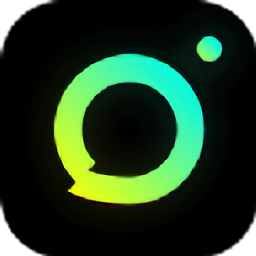
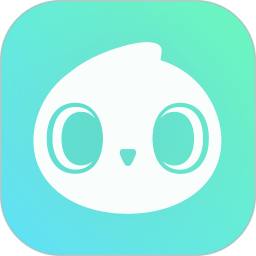
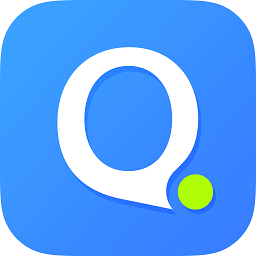
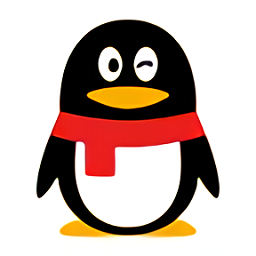 腾讯qq2020新版手机版
腾讯qq2020新版手机版 福建农信商户版app
福建农信商户版app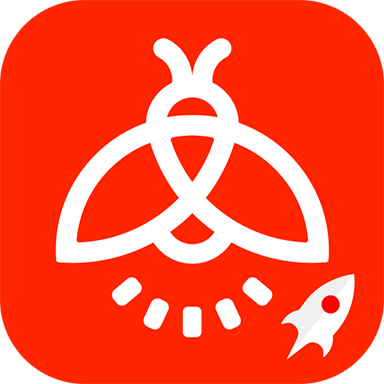 火萤组件app
火萤组件app